Сбои этого типа встречаются достаточно часто. В основном они связаны с запуском современных компьютерных игр. Так, например, ошибка инициализации в «Симс 3» связана с некорректным обращением к оперативной памяти или к драйверу графического ускорителя. Это, как считается, самые распространенные проблемы, хотя и не исключается вариант стороннего вмешательства на уровне вирусов.
Вирусы рассматриваться не будут, поскольку каждый юзер о безопасности своей системы должен заботиться самостоятельно. Это, как говорится, не обсуждается.
Ошибка инициализации приложения 0xc0000005: в чем причина?
Понятно, что сбой такого типа вызывает у пользователя негативные эмоции. Запуская игру или какое-то установленное приложение, юзер сталкивается с появлением сообщения о том, что произошла ошибка инициализации. Почему так случилось, ведь раньше все работало как часы?
Причина в том, что программа при старте производит обращение к выделенной ячейке оперативной памяти, но доступа к ней получить не может. С одной стороны, эти права могут блокироваться на уровне операционной системы, с другой — некорректно установленным драйвером видеоадаптера.
Что делать если при установке Photoshop вылезает ошибка? | Или любой другой программы от Adobe |
Как исправить ошибку инициализации: основные методики
Исходя из основных причин, вследствие которых появляется такой сбой, можно принимать решение по его устранению. Как правило, для этого используется несколько основных методов, которые, исходя из отзывов пользователей в интернете и ответов специалистов по настройке системы, помогают решить данную проблему если не целиком, то хотя бы частично.

Здесь ошибка инициализации в «Симс 3» или в любом другом приложении подразумевает несколько методов исправления, среди которых основными являются следующие:
- деинсталляция системных апдейтов;
- деактивация службы DEP;
- удаление, переустановка или откат драйверов графического ускорителя.
Удаление обновлений системы
Начнем с самого простого — удаления апдейтов. К последней версии Windows это не относится, а, скорее, касается обновлений седьмой версии, которая, несмотря на свою популярность, «глючит» достаточно сильно.
Деинсталлировать пакеты апдейтов из «Центра обновления» можно даже не пытаться — эффекта это не даст. Для полной уверенности придется воспользоваться командной строкой, запускаемой от имени администратора (команда cmd в консоли «Выполнить»).
Но! Когда появляется ошибка инициализации приложения (любого), пользователь должен четко понимать, какие именно апдейты нарушили работоспособность системы и что именно нужно удалить. Следующее представленное средство необходимо запускать только в безопасном режиме (F8 при старте).

Чтобы пользователь самостоятельно не искал установленные апдейты, предлагается уточнить наличие обновлений с такими номерами:
- KB971033;
- KB2882822;
- KB2872339;
- KB2859537.
Вот от них и нужно избавиться. Для этого в командной консоли прописывается строка DISM /Image:C: /Get-Packages, а затем вводится команда DISM /Image:C: /Remove-Package/PackageName:Package_for_KB2859537~31bf8906ad456e35~x86~~6.1.1.3. По завершении операции в обязательном порядке необходимо произвести рестарт компьютерной системы.
Adobe Photoshop Не удалось инициализировать программу установки
Отключение проверки DEP
Несмотря на «корявые» обновления системы, которые нарушают работоспособность некоторых пользовательских приложений, ошибка инициализации может появляться вследствие работы активной службы слежения за действиями DEP.

Она относится к правам виртуального администратора, которыми зарегистрированный пользователь не обладает, и не дает разрешений на запуск некоторых программ.

Выходом из ситуации, когда появляется ошибка инициализации, станет полное отключение данного инструмента. Делается из той же командной консоли, запущенной от имени админа, в которой прописывается строка bcdedit.exe /set nx AlwaysOff. Опять же, чтобы изменения прав вступили в силу, компьютер нужно перезагрузить. После этого, как говорят пользователи, ошибка инициализации программы при запуске больше не появится.
Проблемы с драйверами
Но выше приведенные решения дают эффект не всегда. Одной из причин называется проблема с драйверами графического чипа.
Считается, что основным средством устранения последствий подобной ситуации является откат драйвера видеоускорителя. Осуществить такие действия можно из «Диспетчера устройств», который вызывается либо из «Панели управления», либо через администрирование компьютера, либо из меню «Выполнить» при помощи команды devmgmt.msc.

Здесь нужно через ПКМ (правая кнопка мыши) войти в раздел свойств и на вкладке драйвера использовать соответствующую кнопку. Если это не поможет, можно удалить или драйвер, или устройство полностью. При повторной загрузке инсталляция нужного программного обеспечения будет произведена автоматически. В случае с нестандартным оборудованием, которое не входит в список поддерживаемых Windows устройств, придется использовать оригинальный диск с драйверами или приложения автоматического их обновления (Driver Booster, DriverPack Solution, Slim Drivers и т. д.).
Если ничего не помогло
Наконец, если ни одно из вышеперечисленных средств не сработало, можно попытаться сделать восстановление системы, если зафиксирована точка, по времени предшествующая появлению такого сбоя.
Выбрать ее можно из соответствующего раздела «Панели управления» со включением отображения всех доступных состояний системы (если, конечно, автоматическое создание резервных копий включено). После выбора точки последует перезагрузка.
Если и после этого ошибка появится, можно будет сделать полный сброс параметров до заводских (на некоторых моделях ноутбуков для этого имеется специальная кнопка или меню). В Windows 10 для этого можно использовать специальную ссылку в разделе параметров, после применения которой система будет восстановлена до установленного оригинала. Но пользовательских программ в ней не будет. Поэтому игры и любые другие программы придется инсталлировать заново.
Во время запуска какой-то программы или на старте Windows 7 и выше, пользователь может столкнуться с ошибкой инициализации платформы.NET Framework 4 . Возникает она по причине некорректной установки данного компонента или во время несовместимости с самой операционной системой. Поэтому, чтобы её решить, стоит рассмотреть несколько способов.
Способы решения проблемы с инициализацией NET Framework
При запуске приложения на ПК с операционной системой Windows 7 и выше, может появиться сообщение о том, что «Для этого приложения сначала нужно установить одну из следующих версий NET Framework…». При этом версия фреймворка всегда указывается.
Чтобы решить эту проблему самостоятельно, стоит ознакомиться со следующими рекомендациями.
Способ 1. Переустановка.NET Framework
- Переходим в Панель управления и выбираем «Программы и компоненты».
- Откроется небольшое окно. В меню слева выбираем «Включение и отключение компонентов Windows». Находим в списке и отключаем фреймворки.
- После возвращаемся к списку программ и находим там.NET Framework. Также удаляем их. Удаляем все, какие есть на ПК.
- После удаления всех установленных компонентов, стоит перезагрузить систему.
Теперь, когда система очищена от всех фреймворков, переходим на официальный сайт Майкрософт и жмем Скачать.NET Framework той версии, которая указана в ошибке. Загрузив нужный компонент, выполняем его установку и вновь перезагружаем ПК.
Способ 2. Использование официальных утилит для решения проблем с.NET Framework
Для исправления неполадок в работе фреймворков компания Майкрософт выпустила несколько утилит. Рассмотрим принцип их работы на практике.
Первая утилита – Microsoft .NET Framework Repair Tool . Она ищет и исправляет неполадки, которые связаны с фреймворками.
Чтобы её применить, стоит загрузить файл, запустить его на своем ПК и принять условия лицензионного соглашения.
После программа будет сканировать систему и предложит варианты решения проблемы. Жмём «Далее» и исправляем ошибку.
Вторая программа для решения ошибки с инициализацией файлов – это .NET Framework Setup Verification Tool . Она проверяет, корректно ли установлены фреймворки. При этом её использование максимально простое. Нужно скачать и запустить программу, указать версию фреймворков, которые нужно проверить и дождаться завершения результатов проверки.
В поле «Статус» будут помещены результаты проверки.
Третья утилита для исправления ошибок с.NET Framework – это .NET Framework Cleanup Tool . Она пригодиться в том случае, если вам не удалось переустановить фреймворки вручную. Утилита позволяет удалить, заново загрузить и корректно установить недостающие компоненты.
Поэтому, если самостоятельно вам не удалось переустановить фреймворки и решить проблему с инициализацией файлов, утилиты от Майкрософт могут помочь решить данную проблему.
22.Увеличение громкости клипа . Это можно сделать стандартным способом, потянув нитку Volume на клипе вверх (либо с помощью горячей клавиши ] / Shift + ]) до 6дБ.
Также еще 6дБ можно добавить в Audio Track Mixer для всего трека.
23.Linked Selection . Иногда начинающие пользователи нажимают кнопки и получают неожиданный результат, например связанные клипы добавляются на таймлайн разъединенными и легко могут терять синхронизацию.
Чтобы это «исправить» нажимаем в заголовке таймлайна на кнопку: Linked Selection, а для восстановления синхронизации, нажимаем правую кнопку мыши и выбираем пункт: Move into Sync.
24.Программа установки Adobe. Обнаружены следующие проблемы. Не удалось инициализировать программу установки. Чтобы определить проблему, загрузите программу Adobe Support Advisor .
Необходимо скачать программу Adobe Support Advisor нажав на ссылку: Получить программу Adobe Support Advisor. И посмотреть информацию о получаемой ошибке, а также методе ее исправления с помощью описания в Knowledge Base.
25.Adobe Application Manager. Сбой обновления. Не удалось применить обновления. Это исправление не подходит для вашего приложения. Откройте меню «Справка» вашего продукта, чтобы просмотреть список последних доступных обновлений .
Тут несколько вариантов, либо действительно скачано не то обновление, либо можно попробовать обновить саму утититу Adobe Application Manager, а также это может происходить в следствие того что использовалась замена штатных на патченные длл-ки Amtlib.dll.
26.Слишком большая площадь отображения перехода, не дает возможность сделать подрезку клипов:
Необходимо курсор мыши поднимать в крайнее верхнее или крайне нижнее положение, для того чтобы появился значок инструмента подрезки.
Но можно сделать это с помощью горячих клавиш, плейхед должен находиться либо на стыке, либо слева на клипе, нажимаем на клавишу T.
И для подрезки клипа слева, нажимаем комбинацию клавиш: Ctrl + Left / Shift + Ctrl + Left. Подробнее о динамическом тримминге читаем .
27.Сохраняем проект. Далее при его очередном открытии получаем ошибку: Premiere Pro has encountered an error . После нажатия на кнопку: Continue. Получаем следующее сообщение: Sorry, a serious error has occurred that requires Adobe Premiere Pro to shut down. We will attempt to save your current project. И программа Adobe Premiere Pro CC закрывается.
Ошибка вызвана тем что, в проекте менялась интерпритация файлов Canon DSLR, с 50fps на 25fps, в результате чего некоторые клипы получили частоту кадров: 0fps. Данный баг будет исправлен в обновлении Adobe Premiere Pro CC 7.1 Update.


Здравствуйте дорогие посетители Канобу! Как вы знаете photoshop это замечательная программа, но и в этой программе без ошибок не обойтись. И сегодня я расскажу, как исправить часто встречаемые ошибки.
Не могу написать текст?
Короче делаем так. Патч по исправлению ошибки в сборках Adobe Photoshop CS3 lite и micro «Невозможно выполнить запрос: из за отказа инициализации текстового движка»
Кроме ошибки в Adobe Photoshop CS3 lite и micro данный патч исправит подобную проблемму в любых других приложениях Adobe если в них таковая имеется. По сути это даже не патч, а установка самого «текстового движка». Просто запустите «Text_Adobe.exe» из этого архива и можете забыть про эту ошибку.http://qiq.ru/06/09/2008/programs_soft/36648/tekstovyy_dvizhok_dlja_adobe.html
Ошибка 16
После установки новой версии фотошопа у вас может возникнуть проблема с его запуском. Возникает такая проблема после установки “триал” версии Photoshop CS5 из пакета Adobe Creative Suite 5 Master Collection. При запуске программа будет выдавать следующие сообщения(Ошибка 16):
Суть этой ошибки Photoshop мне не ясна (получается, что он ругается на языковые пакеты которые сам и установил) но, решить эту проблему достаточно просто:
1) Перейдите в папку Program FilesCommon FilesAdobe
2)Найдите папку Adobe PCD и, нажав правой кнопкой мыши, зайдите в её свойства.
3)На вкладке «общие» снимите галочку напротив italic textпункта «Только для чтения»
4)Перейдите во вкладку «Безопасность»
5)Выберите в листе «Группы и пользователи» пункт «Все»
6)Нажмите «Изменить»
7)Установите галочку напротив «Полный доступ — Разрешить»
8)Тоже самое следует сделать для групп «System» и «Администратор»
9)Запустите приложение.
А можно сделать еще проще просто запустит от имени Администра. =)
P.S Если возникнут другие ошибки пишите, поможем.
Доброго времени суток, дорогие читатели!
Иногда, при установке какой-нибудь программы от Adobe (например Photoshop, Dreamweaver, Lightroom, Flash), установка не происходит, тобишь Вы щелкаете на setup.exe , она открывается, а через минуту закрывается. Вы снова щелкаете на ней, но происходит тоже самое.
Смена дистрибутива программы ни к чему не приводит. При этом никакой режим совместимости не помогает и в итоге установить программу, само собой, решительно не получается. Такая проблема чаще всего наблюдается при установке продуктов версии CS3 .
Собственно, в этой статье речь пойдет о том как эту проблему решить.
- Теперь разархивируйте CS5Clean . Далее запускаете CS5InstallerDatabaseUtility.exe . Выбираете язык English (кнопочка «e», потом Enter). Когда всплывет лицензионное соглашение, нажимаете «y » и выбираете первую опцию (CS3, CS4). Когда программа удалит все оставшиеся данные, то выберите вторую опцию, а именно CS5 .
- Запускаете Windows Install Clean Up utilily и выделяете все программы от Adobe . После чего удаляете их, используя кнопочку Remove .

- Осталось только перезагрузиться и проверить. По идее теперь все должно заработать:)
На этом, собственно, всё.
Послесловие
Такие вот дела. Компания Adobe очень не любит убирать за собой мусор, в итоге получаются такие конфликты. Есть, конечно, более простой способ заставить установщик работать — переустановить систему, но этот способ не всем удобен:)
Как и всегда, если есть какие-то вопросы, то спрашивайте в комментариях.
PS: За существование оной статьи отдельное спасибо другу проекта и члену нашей команды под ником “barn4k“.
Свежие записи
- Отслеживание посылки почты россии
- Посылка с Алиэкспресс ушла обратно в Китай
- Отследить посылку почта россии
- Заканчивается защита заказа на Алиэкспресс: что делать?
- Что делать, если посылка пропала на почте россии
- 585 ювелирная сеть официальный
- Подробная информация о посуда центр
- Все видео Funny Family Games TV
Источник: thetarif.ru
Исправить ошибку при установке Photoshop CC

Adobe Photoshop — одна из самых популярных и профессиональных программ для редактирования изображений, используемая лидерами отрасли. Все приложения Adobe теперь доступны в Adobe Creative Cloud. Вам необходимо приобрести Adobe Creative Cloud, чтобы получить доступ ко всем сервисам Adobe, таким как Photoshop, Lightroom и т. Д.
Теперь проблема в том, что пользователи Adobe Photoshop испытывают серьезные проблемы с Windows 10. Многие пользователи Windows сообщали об этой проблеме после выпуска нового обновления.
Что вызывает сбой при установке Photoshop CC?

Об этой проблеме сообщали многие пользователи, и обычно она возникает на этапе установки. Наиболее частыми причинами являются проблемы несовместимости, поврежденные установочные файлы или стороннее приложение, блокирующее установку программы.
Прежде чем переходить к следующему решению, убедитесь, что вы загрузили Adobe Photoshop с официального сайта и что ваша система соответствует минимальным требованиям к оборудованию и программному обеспечению.
Как решить проблему с установкой Photoshop CC?
Обновление за май 2023 года:
- Шаг 1: Скачать PC Repair Программные файлы (x86> Общие файлы> AdobeOOBE
- C:> Программные файлы (x86)> Общие файлы> AdobeAdobe> Диспетчер приложений
- C:> Программные файлы (x86)> AdobeCreative> Облачные папки
- C:> Пользователи> (имя_пользователя)> Данные приложения> Локальные> Adobe> ОБНОВЛЕНИЕ AAM и OOBE
Перейдите в C:> Программа> ДАННЫЕ> Adobe и переименуйте файл SL-STORE в SL-STORE_OLD.
Наконечник: Чтобы получить доступ к некоторым из этих папок, необходимо настроить проводник Windows на отображение скрытых папок.
После удаления и переименования папок перезагрузите компьютер и выполните чистую установку Creative Cloud Desktop Manager и чистую установку Photoshop CC.
Совет экспертов: Этот инструмент восстановления сканирует репозитории и заменяет поврежденные или отсутствующие файлы, если ни один из этих методов не сработал. Это хорошо работает в большинстве случаев, когда проблема связана с повреждением системы. Этот инструмент также оптимизирует вашу систему, чтобы максимизировать производительность. Его можно скачать по Щелчок Здесь
Часто задаваемые вопросы
Как решить проблему с установкой Creative Cloud?
Если установка не удалась, убедитесь, что никакие другие приложения или обновления системы не работают в фоновом режиме, пока вы устанавливаете приложение Creative Cloud для настольных ПК. Другой вариант — перезагрузить компьютер перед установкой приложения Creative Cloud для настольных ПК.
Почему не удается установить Creative Cloud?
Если вам по-прежнему не удается установить приложение, попробуйте снова полностью удалить приложение Creative Cloud для настольных ПК с помощью программы удаления. Дважды щелкните программу удаления Creative Cloud. При появлении запроса нажмите Удалить. Затем переустановите приложение Creative Cloud с веб-сайта Creative Cloud.
Как устранить неполадки в Adobe Photoshop?
- Убедитесь, что вы используете последнюю версию Photoshop.
- Убедитесь, что ваша видеокарта совместима с Photoshop.
- Обновите графический драйвер.
- Проверьте уровень кеша.
- Сбросьте ваши настройки.
- Измените настройки расширенного режима рисования на базовые.
Как устранить неполадки в Adobe Creative Cloud?
- Перезагрузите компьютер и откройте приложение Creative Cloud для настольных ПК.
- Переустановите приложение Creative Cloud для настольных ПК.
- Удалите папку OOBE и перезапустите приложение Creative Cloud для настольных ПК.
Источник: windowsbulletin.com
Установщику Adobe Creative Cloud не удалось инициализировать ошибку в Windows 11/10
При попытке обновить Adobe Application Manager в Windows 11/10 или попытке установить приложение Creative Cloud для настольных ПК (Creative Cloud Desktop) вы можете получить следующую ошибку: Не удалось инициализировать программу установки. Пожалуйста, загрузите Adobe Support Advisor, чтобы обнаружить проблему (Installer failed to initialize. Please download Adobe Support Advisor to detect the problem) . Посмотрите, какие шаги вы должны предпринять, чтобы решить проблему.
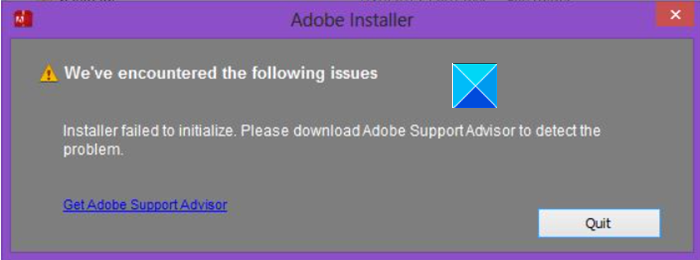
Adobe Installer не удалось инициализировать
Ошибка может возникнуть из-за отсутствия некоторых файлов. Таким образом, его исправление должно решить проблему. При попытке устранить проблему обязательно завершите все фоновые процессы Adobe).
- Переименуйте папку OOBE.
- Используйте Adobe Creative Cloud Cleaner Tool (Use Adobe Creative Cloud Cleaner Tool) .
Давайте рассмотрим два вышеупомянутых метода немного подробнее!
1] Переименуйте папку OOBE в OOBE.old
На своем компьютере (64-разрядная версия) перейдите по следующему пути — Program Files x86Common FilesAdobeOOBE .
Щелкните правой кнопкой мыши папку (Right-click) OOBE и выберите параметр « Переименовать (Rename) ».
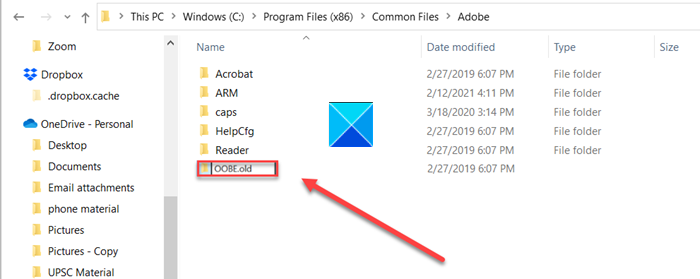
Переименуйте папку во что-то вроде OOBE.old . При появлении запроса нажмите Да (Yes) , чтобы продолжить.
Теперь снова запустите установочный файл Adobe Creative Cloud и проверьте, устранена ли ошибка.
2] Использование Adobe Creative Cloud Cleaner Tool (Using Adobe Creative Cloud Cleaner Tool)
Adobe Creative Cloud Cleaner Tool — это утилита для опытных пользователей, которая используется для очистки поврежденных установок и решения проблем с разрешениями в ключах реестра.
Перед запуском инструмента рекомендуется создать необходимые резервные копии файлов и папок, чтобы избежать потенциальной потери данных.
Скачайте и установите (Download and install) программу на свой ПК и запустите ее от имени администратора.
Если параметр « Запуск от имени администратора (Run as Administrator) » недоступен при щелчке правой кнопкой мыши, дважды щелкните, AdobeCreativeCloudCleanerTool.exe чтобы запустить файл.
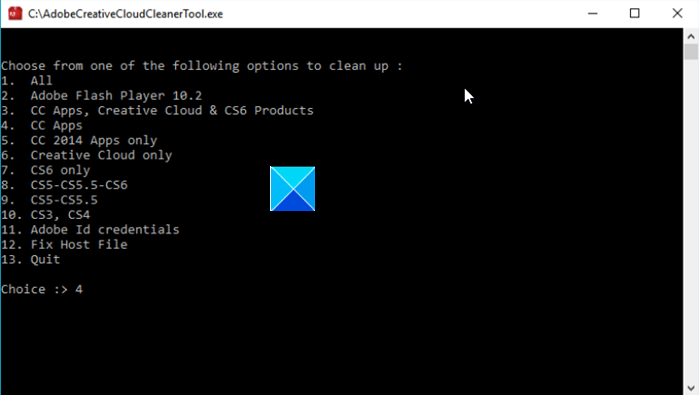
Введите (Enter) номер, соответствующий варианту, который вы хотите выбрать, а затем нажмите Enter . Например, введите 4 ( CC Apps ), чтобы запустить процесс удаления приложения Creative Cloud .
Подтвердите свое действие, набрав Y, а затем нажмите клавишу Enter (Enter) .
Когда появится сообщение « Adobe Creative Cloud Cleaner Tool завершено успешно (Adobe Creative Cloud Cleaner Tool completed successfully) », нажмите Enter и перезагрузите компьютер.
Теперь установите приложение Creative Cloud .
СОВЕТ (TIP) : Этот пост поможет вам, если Adobe Reader не работает (Adobe Reader is not working) .
Adobe Creative Cloud Installer failed to initialize error in Windows 11/10
Upon trying to updаte the Adobe Application Manager on Windows 11/10 or attempting to install the Creative Cloud Desktop app, you may receive the following error: Installer failed to initialize. Please download Adobe Support Advisor to detect the problem. See what steps you should take to fix the problem.
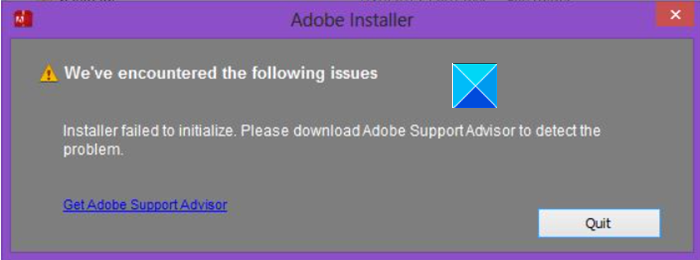
Adobe Installer failed to initialize
The error can occur due to some missing files. So, fixing it should resolve the issue. While trying to troubleshoot the issue, make sure to end all adobe background processes).
- Rename OOBE Folder.
- Use Adobe Creative Cloud Cleaner Tool.
Let’s explore the above two methods in a bit of detail!
1] Rename OOBE Folder to OOBE.old
On your computer (64-Bit), navigate to the following path address – Program Files x86Common FilesAdobeOOBE .
Right-click the OOBE folder and select Rename option.
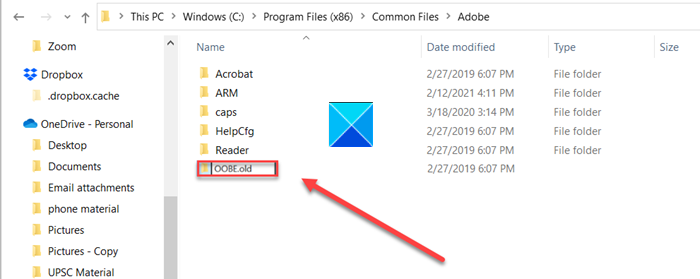
Rename the folder to something like OOBE.old . If prompted, click Yes to proceed.
Now, run the Adobe Creative Cloud installer setup file again and check if the error is resolved.
2] Using Adobe Creative Cloud Cleaner Tool
Adobe Creative Cloud Cleaner Tool is a utility for experienced users and used to clean up corrupted installations and resolves permission issues in registry keys.
It is advisable to create necessary backups for your files and folders before running the tool to avoid potential data loss.
Download and install the program on your PC and run it as an administrator.
If the Run as Administrator option is not available when you right-click, double-click AdobeCreativeCloudCleanerTool.exe to run the file.
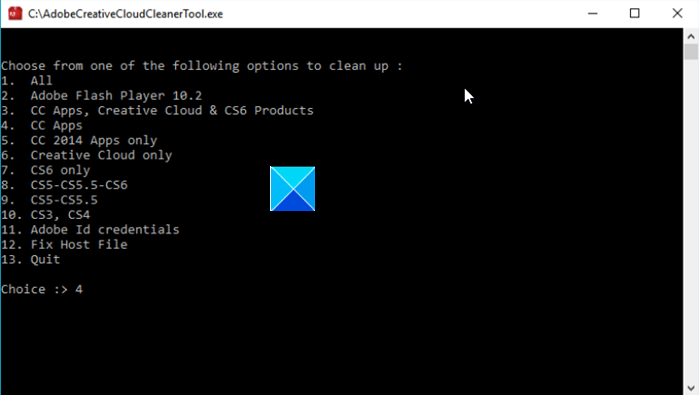
Enter the number corresponding to the option you wish to choose, and then press Enter. For example, type 4 (CC Apps) for kickstarting the Creative Cloud app uninstallation process.
Confirm your action by typing Y and then hit the Enter key.
When the message “Adobe Creative Cloud Cleaner Tool completed successfully,” message appears, press Enter and restart your computer.
Now, install your Creative Cloud application.
That’s all there is to it!
TIP: This post will help you if Adobe Reader is not working.

Ярослав Виноградов
About the author
Я инженер-программист с более чем 10-летним опытом работы с продуктами Windows, Office и Google. Я эксперт в Word, Excel и PowerPoint и написал несколько книг на эту тему. В свободное время я люблю играть в видеоигры, читать книги и смотреть фильмы.
Источник: 101-help.com